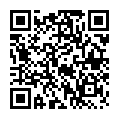FAQ
よくある質問(FAQ)
レビュー登録の方法は?
Category:
5.1.パーソナルサービスについて
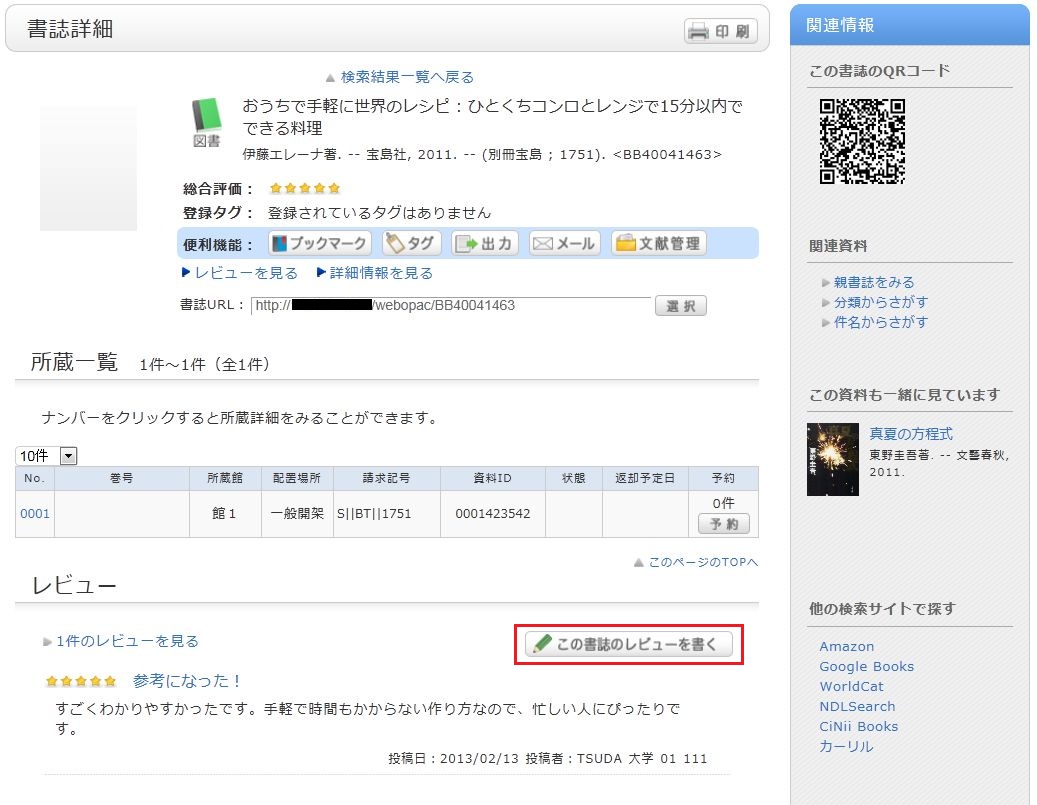
レビューの入力
- レビューを書く書誌を確認し、評価を★の数(1-5)で決めて、レビューのタイトル・本文を入力、【投稿】をクリックします。
HTMLタグと機種依存文字は使用できません。 - 登録内容の確認を行い、内容に間違いがなければ【決定】を、入力をやり直す場合は【入力し直す】をクリックします。
- レビューが掲載されたときには、レビューのタイトル・本文以外に、投稿者のニックネーム・投稿日・所属部署・所属館・利用者区分が掲載されます。
- ニックネームを設定・変更したい場合は、OPAC > 利用状況一覧「利用者情報の確認・修正」にある【利用者情報へ】をクリックし、「ハンドル」欄に表示されている名前を確認してください。
修正したい場合は、【利用者情報の修正】をクリックし、新しいハンドル名を入力してください。
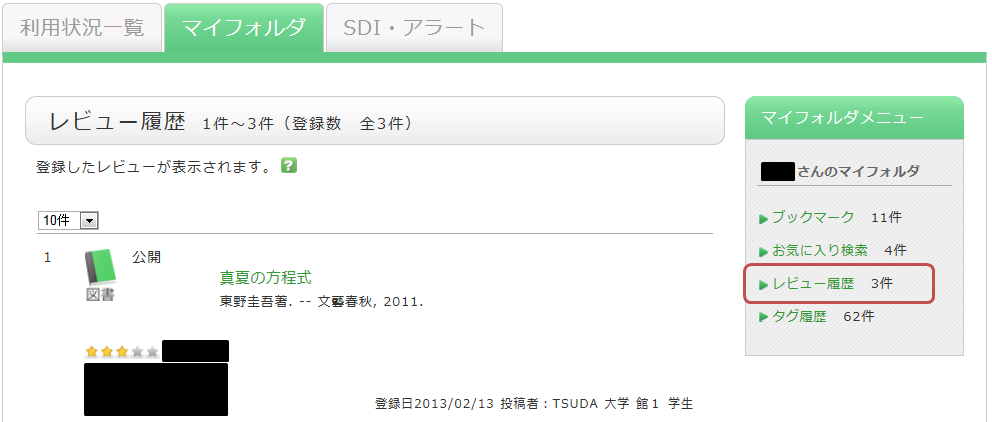
レビューの評価
レビューに対してコメントをしたり、参考票を投じたり、不適切なレビューとして通報することができます。
レビュー詳細画面から、それぞれ
- このレビューは参考になりましたか? ? はい ? いいえ
- 不適切なレビューとして報告する
- このレビューにコメントを書く

自分が書いたレビューを確認するには?
Category:
5.1.パーソナルサービスについて
講義や、研究室で使う本などを友人と共有したいのですが、よい方法はありませんか。
Category:
5.1.パーソナルサービスについて
例えば、「○○の講義で参考になった。」や「○○研究室必読」などのタグを付けておけば、後は、タグの検索を行うことで、誰でも同じ資料リストを呼び出すことができます。
タグの登録は一覧画面、詳細画面どちらからでも実施できます。
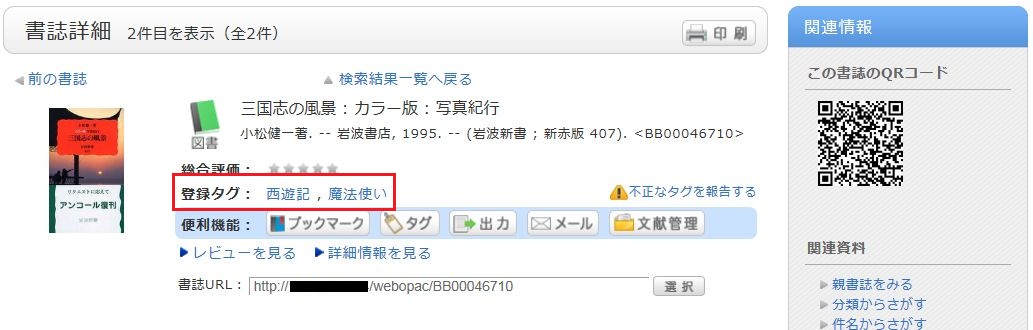
★買ってもらいたい本があります。
Category:
4.1.図書館への要望
ただし、東北公益文科大学の所属者に限られます。
OPACとはどのようなサービスですか?
Category:
9.その他
Online Public Access Catalogの略称です。
★OPACの検索結果の配置場所で「集密」となっている資料は、利用できますか?
Category:
1.1.図書館蔵書の調べ方
また一部の資料を除き、貸出もできます。
★[蔵書検索]タブで探している資料が見つからないときは? (その1)
Category:
1.1.図書館蔵書の調べ方
- キーワードの漢字や綴りは正しいか、確認してみましょう。
- それでも見つからないときは、[他大学検索]タブで探してみましょう。
他機関の図書館での所蔵が確認できれば、直接その図書館へ行って資料を利用したり、資料を取り寄せたりすることができる場合もあります。
★[蔵書検索]タブで探している資料が見つからないときは? (その2)
Category:
1.1.図書館蔵書の調べ方
1. 他大学の図書館や国立国会図書館の所蔵を検索し、図書・コピーの取り寄せ
(ILL貸借・複写依頼)を申し込む。
→[他大学検索]タブで検索する
※ 東北公益文科大学の所属者は、他大学の図書館から図書、またはコ
ピーを取り寄せることができます。
[マイライブラリ] → [ILL複写依頼][ILL貸借依頼]
借りている本の貸出期間を延長したいときは?
Category:
1.2.本棚の探し方・借り方・予約の仕方
1. まず、OPACへログインする。
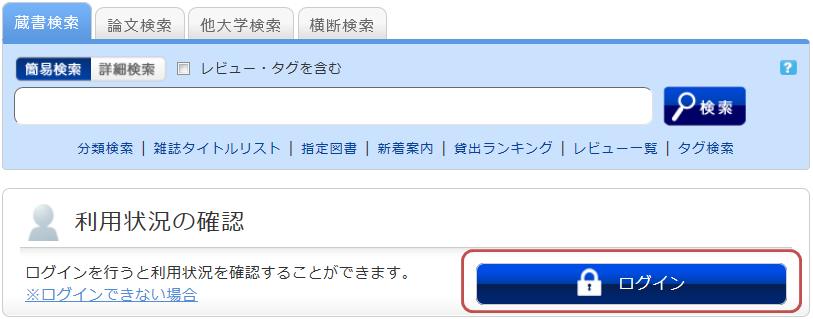
2. ログイン後に表示される「利用状況の確認」にある「借りている資料」をクリックする。
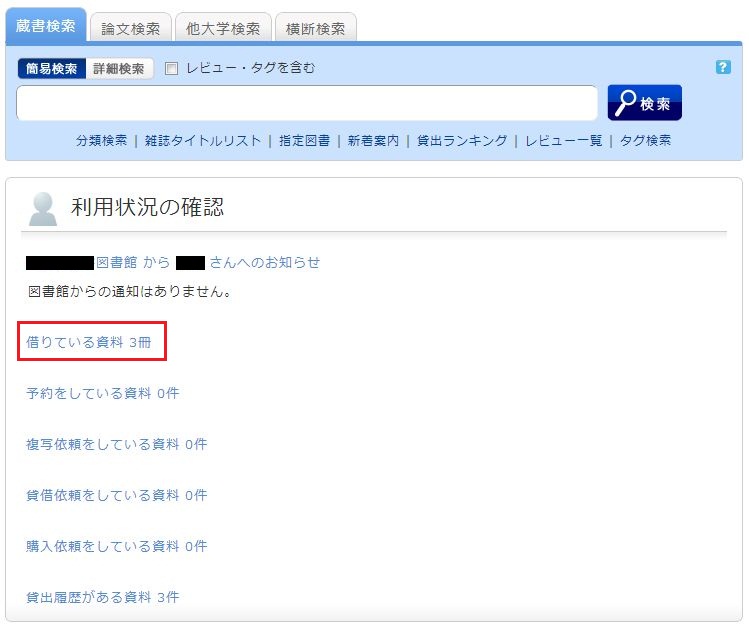
3. 「貸出一覧」が表示されたら、一覧のなかから、貸出更新したい資料にチェックをつけ、「貸出更新」をクリックする。
「貸出一覧」では、現在、どこで(貸出館)・何を(書誌事項)・いつまで(返却日)借りているか、という貸出状況を確認することができます。
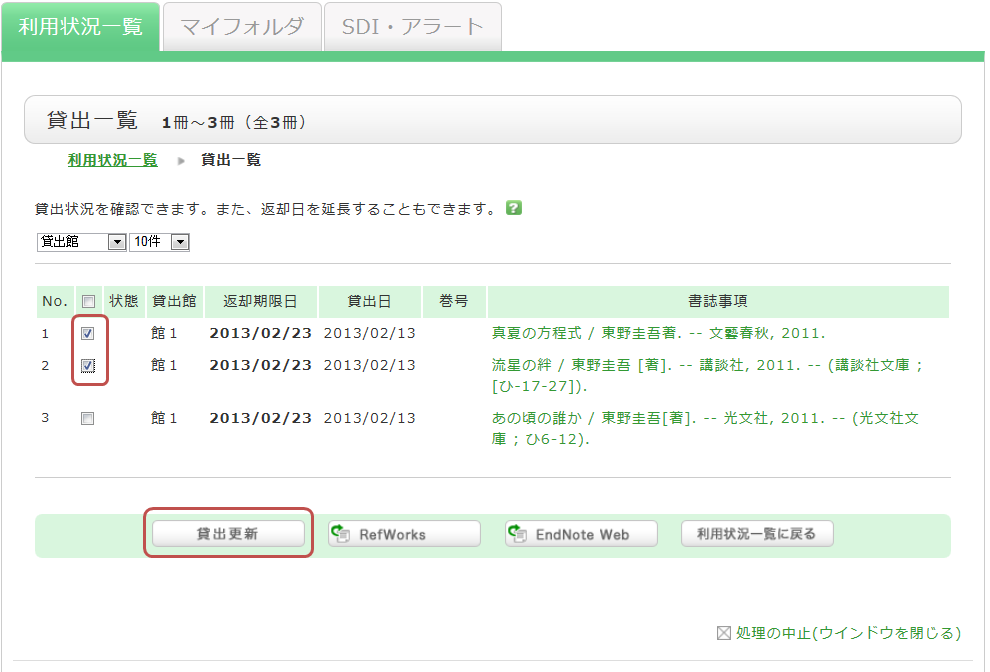
4. ポップアップの【OK】をクリックする。
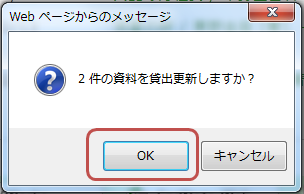
5. 返却日が延長されて、更新完了。
更新できなかった場合は、更新できない理由とともに表示されます。
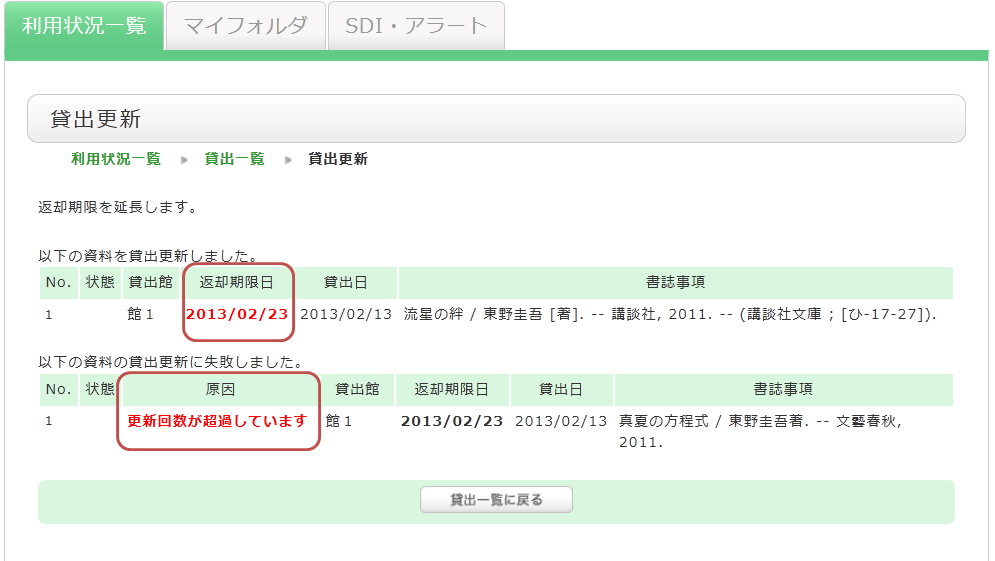
「貸出一覧」から、貸出中の資料の「書誌事項」をクリックすると、「書誌詳細」が表示され、貸出更新回数などを確認することができます。

なお、貸出更新には以下の点にご注意ください。
- 更新の返却日は各所蔵館のオンライン専用規則に基づいて計算されます。
- オンライン貸出更新は、更新処理を実行した日を起点に更新します。返却期限日から、貸出期間を追加するのではありませんので、ご注意ください。
- 次の場合は、貸出更新できません。
- 他の利用者の予約が入っている場合
- 延滞中の資料がある場合
- 資料の種類 (雑誌など) によっては、更新できない場合もあります
予約をキャンセルしたいときは?
Category:
1.2.本棚の探し方・借り方・予約の仕方
1. OPACへログインする。
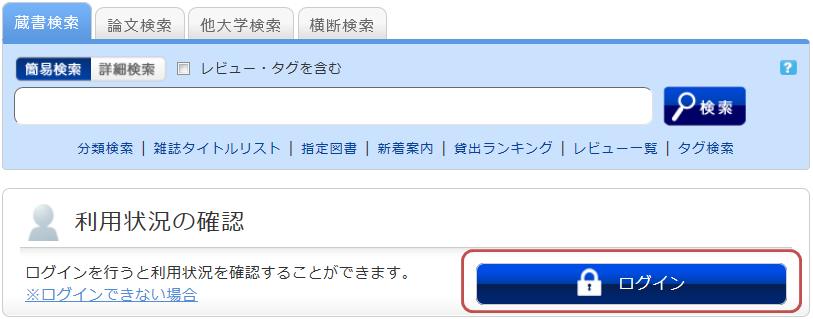
2. OPACトップの利用状況の確認から「予約している資料」をクリックする。
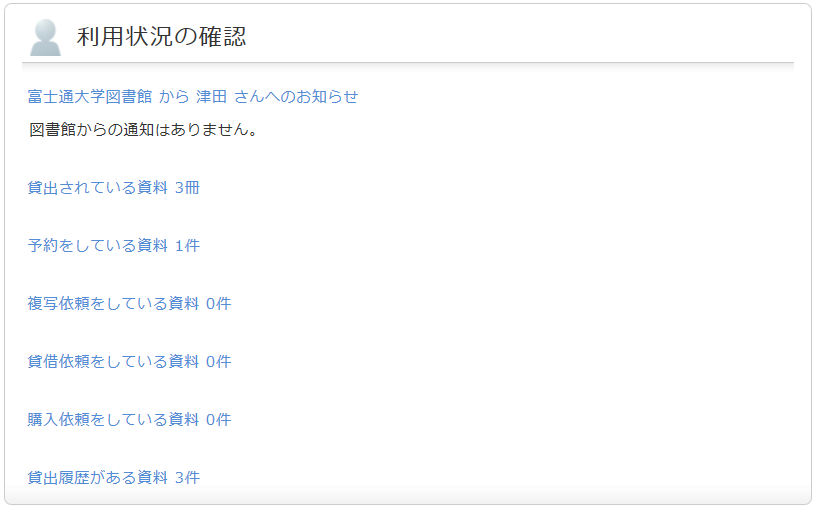
3. 予約一覧画面が表示されたら、予約を取り消したい資料にチェックをつけて、「予約の取消」をクリックする。
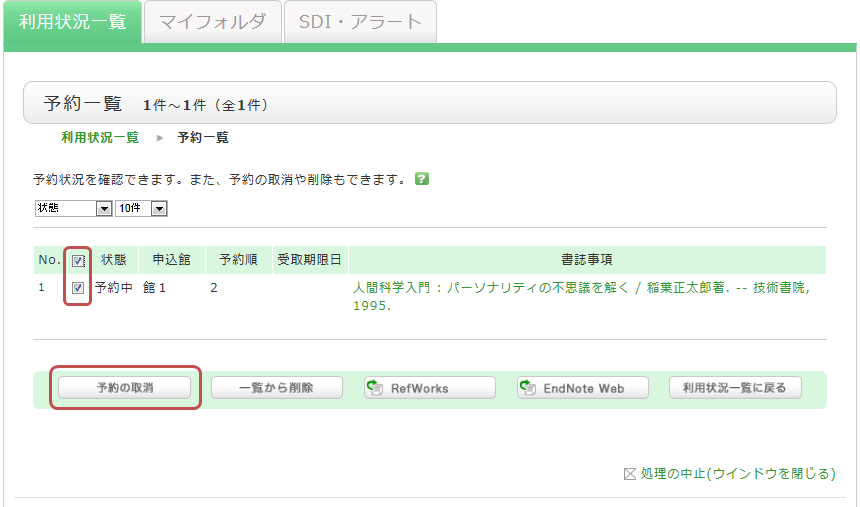
4. ポップアップの「OK」をクリックする。
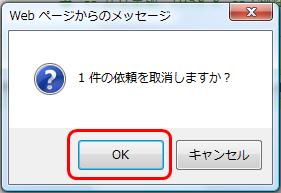
5. 予約取消が完了すると、状態に「取消」が表示される。
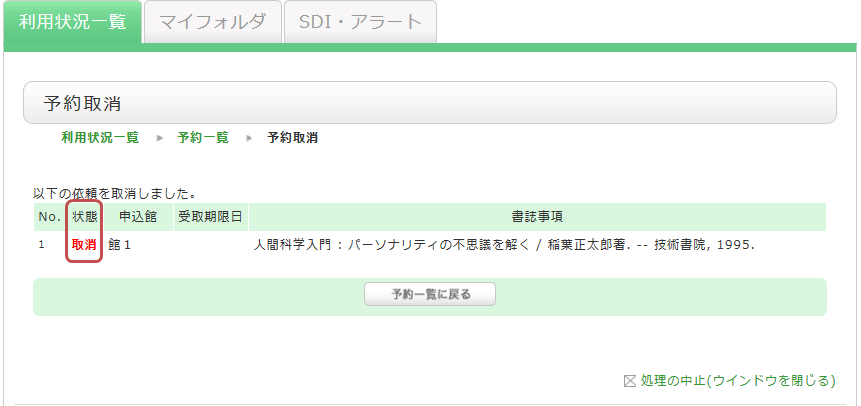
携帯電話からアクセス
携帯電話用Web-OPACは
こちらのQRコードからどうぞ!
User Service